- Spybot – Search & Destroy (Freemium)
- Beschermt tegen spyware en adware.
- Gratis versie biedt handmatige scanning en immunisatie.
Beschrijving van Spybot – Search & DestroySpybot – Search & Destroy is een gratis beveiligingssoftware, ontwikkeld door Safer-Networking Ltd., die is ontworpen om spyware, adware, en andere vormen van malware zoals trojans, keyloggers, browserkapers en potentieel ongewenste programma's (PUP's) te detecteren en te verwijderen. Het programma is beschikbaar voor Windows (vanaf Windows 7) en richt zich vooral op het beschermen van gebruikersprivacy door het opsporen van software die browsegedrag volgt of persoonlijke gegevens verzamelt. Hier is een overzicht van wat Spybot Free Edition biedt en hoe het werkt:Wat doet Spybot – Search & Destroy Free Edition?
- Spyware- en adwareverwijdering: Spybot scant je harde schijf en RAM op spyware, adware, keyloggers, browserkapers, tracking cookies en andere bedreigingen. Het is vooral effectief tegen privacygerelateerde bedreigingen, zoals programma's die zonder toestemming browsegedrag volgen en marketingprofielen aanmaken
- On-demand scannen: De gratis versie biedt handmatige scans om bestaande malware te detecteren en te verwijderen. Het scant bestanden, registervermeldingen en browserinstellingen op verdachte items, zoals ongewenste werkbalken of gewijzigde startpagina's.
- Immunisatie: Een unieke functie van Spybot is de "Immunization"-tool, die proactief je systeem en browsers (zoals Internet Explorer, Firefox, Chrome en Opera) configureert om toegang tot bijna 200.000 bekende kwaadaardige of ongewenste websites te blokkeren. Dit doet het door de Windows HOSTS-bestand aan te passen en tracking cookies te blokkeren.
- Systeemopschoning: Spybot kan gebruikssporen verwijderen, zoals recente bestandslijsten en browsergeschiedenis, wat handig is als je je computer deelt en je activiteiten privé wilt houden.
- Rootkit-scanner: De gratis versie bevat een speciale rootkit-scan (RootAlyzer) om verborgen malware te detecteren die zich diep in het systeem nestelt.
- Bestandsvernietiging: Met de "Secure Shredder" kun je bestanden veilig verwijderen van magnetische harde schijven door meerdere overschrijvingen, zodat ze niet hersteld kunnen worden.
- Herstelfunctie: Verwijderde items worden in een herstelomgeving geplaatst, zodat je per ongeluk verwijderde bestanden kunt terugzetten.
Belangrijke kenmerken
- Gebruiksvriendelijke interface: Spybot heeft een eenvoudige interface met een Start Center waar je scans, updates en immunisatie kunt starten. Het biedt ook een geavanceerde modus voor ervaren gebruikers, maar deze vereist voorzichtigheid om belangrijke systeembestanden niet per ongeluk te verwijderen.
- Gratis en donatie-gebaseerd: De Free Edition is volledig gratis, maar bevat donatieverzoeken. Er zijn geen advertenties in de software zelf, maar sommige downloadmirrors kunnen advertenties bevatten.
- Meertalige ondersteuning: Spybot is beschikbaar in meerdere talen, waaronder Nederlands, en biedt aanpasbare "skins" voor de interface.
- Handmatige updates: De gratis versie vereist dat je handmatig updates uitvoert voor de malwaredatabase, in tegenstelling tot de betaalde versies die automatische updates bieden.
- Draagbare versie: Spybot – Search & Destroy Portable kan vanaf een USB-stick worden uitgevoerd zonder installatie, ideaal voor IT-professionals of het oplossen van problemen op andere computers.
Beperkingen van Spybot Free Edition
- Geen real-time bescherming: In tegenstelling tot de betaalde versies biedt de gratis versie geen continue bewaking tegen nieuwe bedreigingen. Je moet handmatig scans uitvoeren.
- Beperkte detectieprestaties: Tests tonen aan dat Spybot minder effectief is tegen moderne malware in vergelijking met tools zoals Malwarebytes of commerciële antivirusprogramma's. In een test detecteerde het slechts 15% van een brede set malwaresamples en liet het vaak uitvoerbare bestanden achter. Het is beter tegen spyware en adware, maar detecteerde slechts 50% van deze specifieke bedreigingen.
- Verouderde immunisatielijst: De lijst met geblokkeerde URL's voor immunisatie kan verouderd zijn, omdat moderne malware vaak dynamische domeinen gebruikt. In een test blokkeerde Spybot geen enkele recente kwaadaardige URL.
- Geen geplande scans: Automatische of geplande scans zijn exclusief voor betaalde versies, wat het minder handig maakt voor regelmatig gebruik.
- Compatibiliteitsproblemen: Sommige commerciële antivirusprogramma's, zoals Norton, Kaspersky en Trend Micro, kunnen Spybot als incompatibel beschouwen en vereisen verwijdering, vooral vanwege de immunisatiefunctie die het HOSTS-bestand wijzigt.
- Trage scans op oudere systemen: Hoewel een volledige scan gemiddeld 23 minuten duurt (sneller dan het gemiddelde van een uur), kan het op oudere computers traag zijn.
Hoe gebruik je Spybot – Search & Destroy Free Edition?
- Downloaden en installeren:
- Download de Free Edition van de officiële website (https://www.safer-networking.org) of een betrouwbare mirror. Kies een advertentievrije mirror om ongewenste software te vermijden.
-
- Tijdens de installatie kun je kiezen tussen automatische bescherming (standaard) of geavanceerde controle. Voor beginners is de standaardoptie voldoende.
- Controleer na installatie handmatig op updates via de "Update"-knop in het Start Center.
- Scannen:
- Open het Start Center en klik op Check for Problems onder "Search & Destroy" om een scan te starten.
- Bekijk de resultaten in een overzichtelijke boomstructuur, selecteer de bedreigingen die je wilt verwijderen en klik op Fix selected problems.
-
- Gebruik de rootkit-scanner via de geavanceerde tools als je verborgen malware vermoedt.
- Immunisatie:
- Ga naar de Immunize-optie en kies voor volledige immunisatie om je systeem en browsers te beschermen tegen bekende kwaadaardige sites.
-
- Controleer regelmatig de immunisatiestatus om te zorgen dat je systeem up-to-date blijft.
- Systeemopschoning:
- Gebruik de functie voor het verwijderen van gebruikssporen om browsegeschiedenis, cookies en andere sporen te wissen. Dit is te vinden onder de "Search & Destroy"- of "Advanced Tools"-sectie.
- Tips voor gebruik:
- Voer regelmatig handmatige scans uit, bijvoorbeeld wekelijks, en update de malwaredatabase voor elke scan.
- Gebruik Spybot naast een antivirus met real-time bescherming, zoals Microsoft Defender, omdat Spybot geen actieve bewaking biedt.
- Wees voorzichtig met de geavanceerde modus en tools zoals de registeropschoning, om systeeminstabiliteit te voorkomen.
Vergelijking met Microsoft Defender, ClamAV en Malwarebytes Free
- Spybot vs. Microsoft Defender:
- Microsoft Defender biedt standaard real-time bescherming en automatische scans, wat Spybot Free mist. Defender is geïntegreerd in Windows en vereist geen extra installatie, maar Spybot's immunisatiefunctie is uniek en proactief tegen kwaadaardige websites. Spybot is echter minder effectief tegen algemene malware.
- Spybot vs. ClamAV:
- ClamAV is open-source en gericht op Linux en mailservers, met een focus op opdrachtregelgebruik. Spybot heeft een gebruiksvriendelijkere interface en bredere platformondersteuning (Windows). ClamAV biedt optionele real-time scanning, maar Spybot's immunisatiefunctie is unieker. ClamAV heeft lagere detectiepercentages (75% in oudere tests) dan Spybot's 50% voor spyware/adware.
- Spybot vs. Malwarebytes Free:
- Malwarebytes Free biedt een modernere interface en betere detectiepercentages (82-100% voor bekende bedreigingen) dan Spybot (15% totaal, 50% voor spyware/adware). Malwarebytes mist echter de immunisatiefunctie van Spybot. Beide bieden alleen on-demand scans, maar Malwarebytes is sneller en gebruiksvriendelijker.
Wanneer is Spybot Free Edition geschikt?
- Als aanvullende scanner: Spybot is ideaal naast een primair antivirusprogramma zoals Microsoft Defender, vooral voor het opruimen van spyware, adware en tracking cookies.
- Voor privacybewuste gebruikers: De immunisatiefunctie en het verwijderen van gebruikssporen maken het geschikt voor wie privacy wil beschermen.
- Voor budgetbewuste gebruikers: Het is volledig gratis en biedt basisfuncties zonder abonnementskosten.
- Voor draagbare behoeften: De portable versie is handig voor IT-professionals die systemen onderweg willen scannen.
ConclusieSpybot – Search & Destroy Free Edition is een solide, gratis tool voor het detecteren en verwijderen van spyware, adware en privacygerelateerde bedreigingen, met een unieke immunisatiefunctie die proactief kwaadaardige websites blokkeert. Het is echter verouderd in vergelijking met moderne alternatieven zoals Malwarebytes Free, met lagere detectiepercentages en geen real-time bescherming. Het is het meest geschikt als aanvullende scanner naast een volledig antivirusprogramma, voor gebruikers die privacy willen beschermen of een draagbare oplossing nodig hebben. Voor optimale beveiliging kun je overwegen te upgraden naar een betaalde versie van Spybot (met real-time bescherming en automatische updates) of een ander modern antivirusprogramma.Voor meer informatie of om Spybot Free Edition te downloaden, bezoek https://www.safer-networking.org.[](https://www.safer-networking.org/products/spybot-free-edition/)


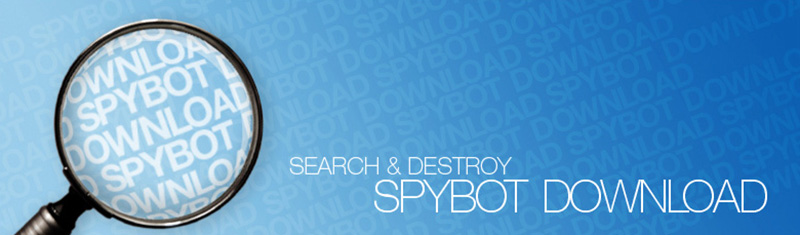


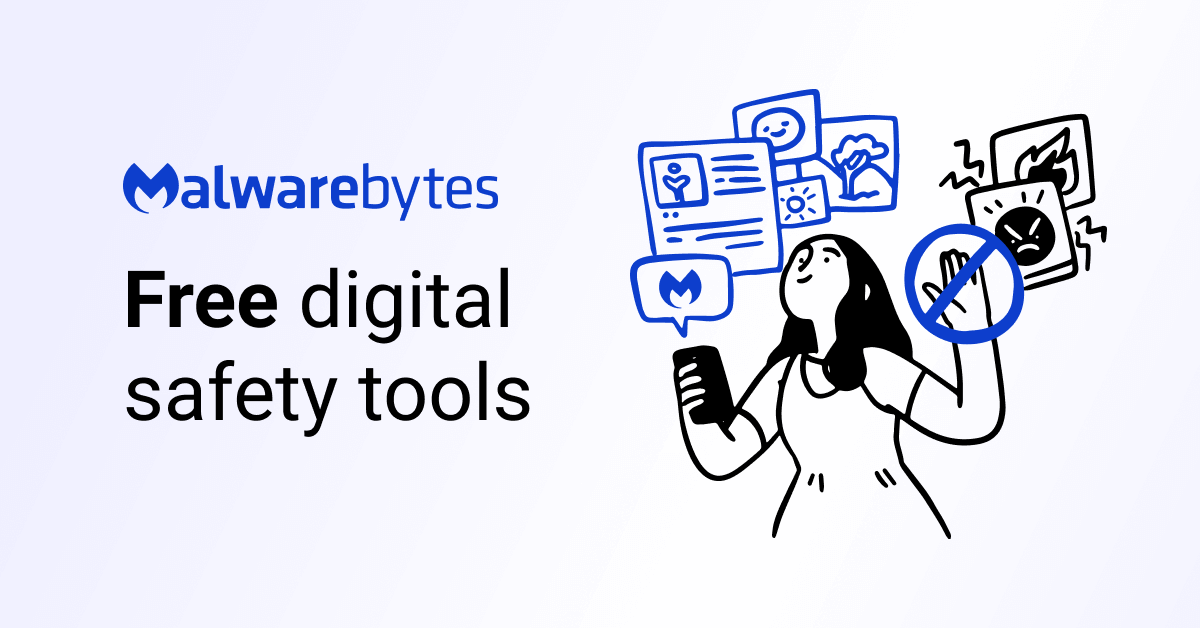
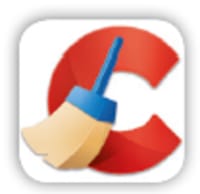
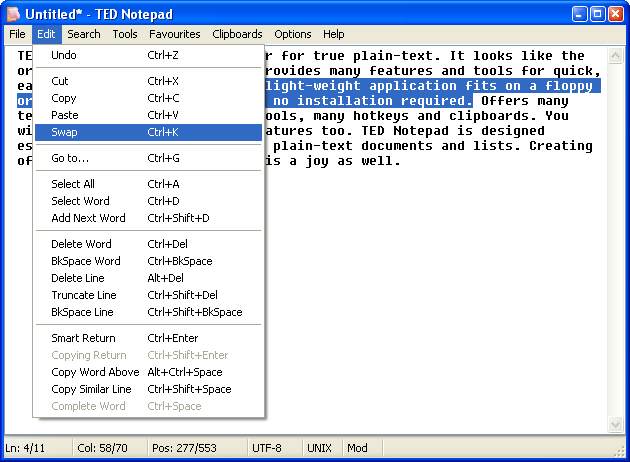
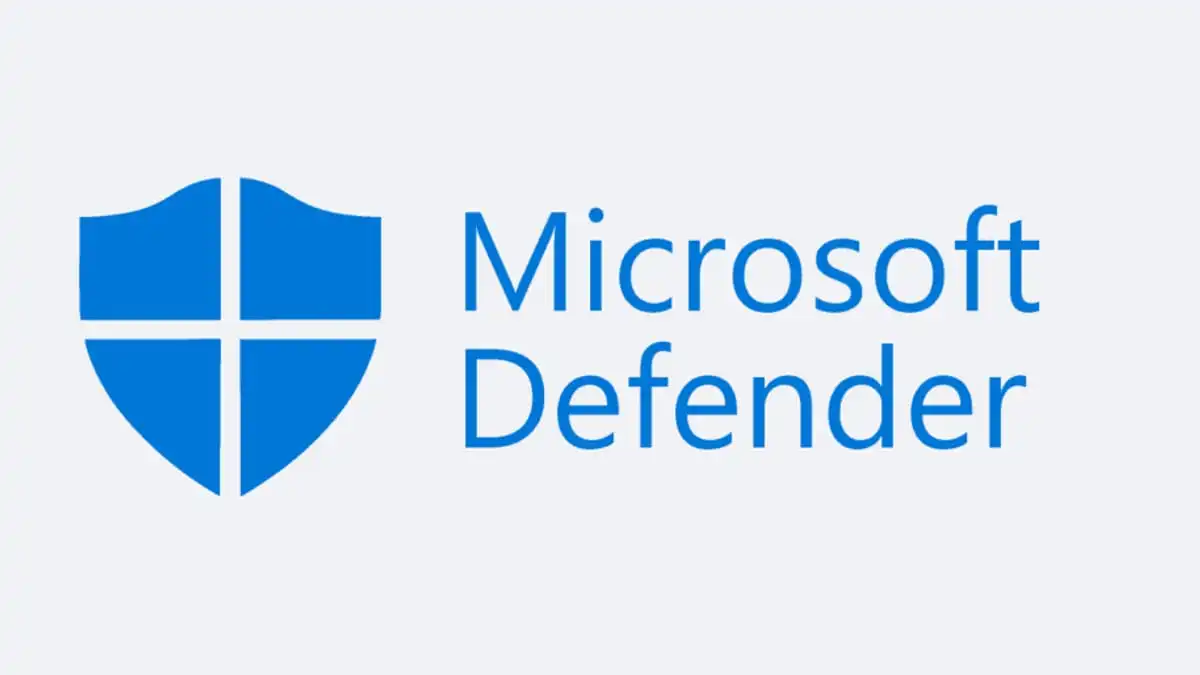 Microsoft Defender, ook wel bekend als Microsoft Defender Antivirus, is de ingebouwde beveiligingssoftware in Windows 10 en 11 die je computer beschermt tegen malware, virussen, ransomware en andere bedreigingen. Hier is een eenvoudige handleiding om Microsoft Defender te gebruiken:
Microsoft Defender, ook wel bekend als Microsoft Defender Antivirus, is de ingebouwde beveiligingssoftware in Windows 10 en 11 die je computer beschermt tegen malware, virussen, ransomware en andere bedreigingen. Hier is een eenvoudige handleiding om Microsoft Defender te gebruiken: